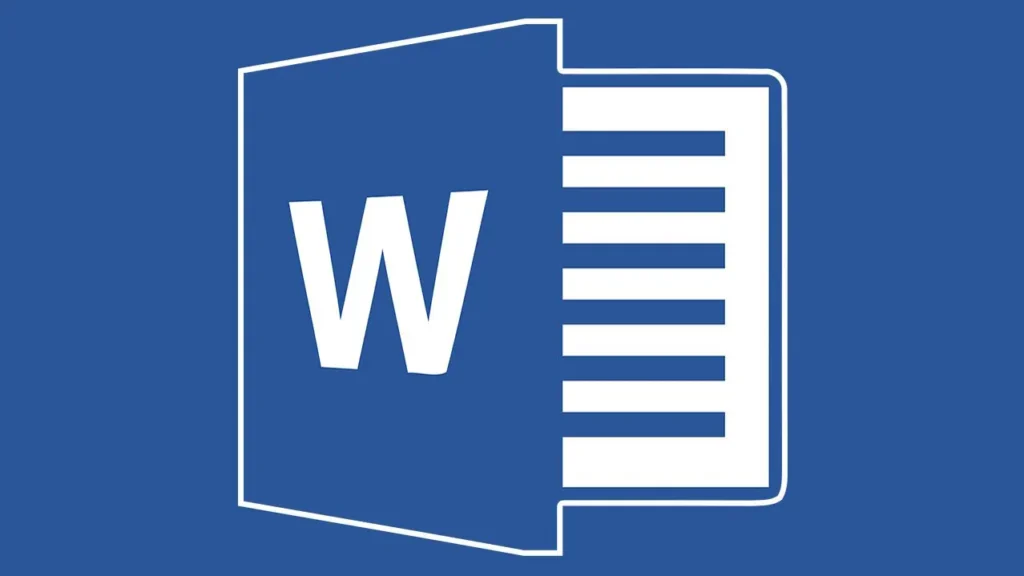Sur Windows 10, il existe un raccourci qui permet de diviser l’écran en deux (ou en quatre), permettant d’avoir plusieurs applications côtes à côtes, pratique dans un environnement de travail sur grand écran.
Ca se fait via un simple raccourci clavier. Pour ce faire, ouvrez la fenêtre de l’application à placer à gauche de l’écran, ensuite appuyez simultanément sur les touches Windows + flèche gauche, l’application sera placée à gauche de l’écran. Ensuite Windows vous demandera qu’elle application afficher à droite, il suffit de la sélectionner parmi les applications ouvertes.

Pour Réduire une application à un quart, par exemple celle de gauche, sélectionnez l’application de gauche, puis utiliser le raccourci Windows + flèche haut.
Donc pour résumer :
Windows + flèche gauche : permet d’afficher une application sur la moitié de l’écran à gauche.
Windows + flèche droite : permet d’afficher une application sur la moitié de l’écran à droite.
Lorsque j’ai déjà deux applications à l’écran :
Windows + flèche Haut : réduit l’application à un quart de l’écran en haut.
Windows + flèche Bas : réduit l’application à un quart de l’écran en bas.